Win7怎么创建宽带连接?
时间:2024/4/19作者:未知来源:盾怪网教程人气:
- [摘要]大部分朋友桌面都会一个拨号连接快捷方式,每次上网连接一次即可。但电脑重装后,桌面上却没有宽带连接,导致无法上网的情况,有时候我们丢失了自己的宽带连接,需要重新创建一个才能连接,小编给大伙介绍怎么创建...
大部分朋友桌面都会一个拨号连接快捷方式,每次上网连接一次即可。但电脑重装后,桌面上却没有宽带连接,导致无法上网的情况,有时候我们丢失了自己的宽带连接,需要重新创建一个才能连接,小编给大伙介绍怎么创建一个新的宽带连接。
宽带连接怎么创建
打开计算机,右键“网络”进入属性。
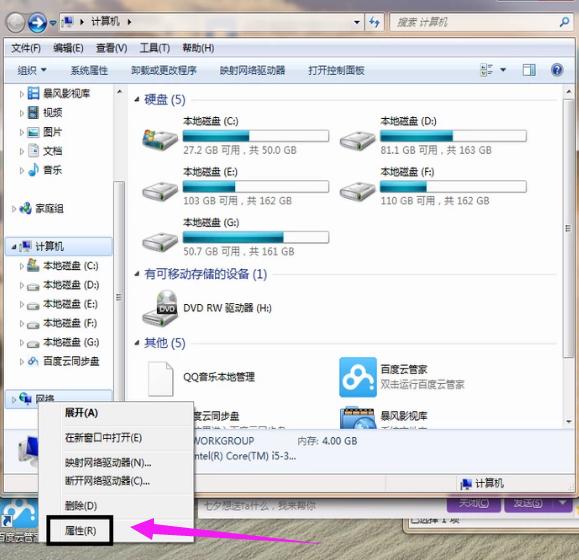
点击创建新的网络连接。
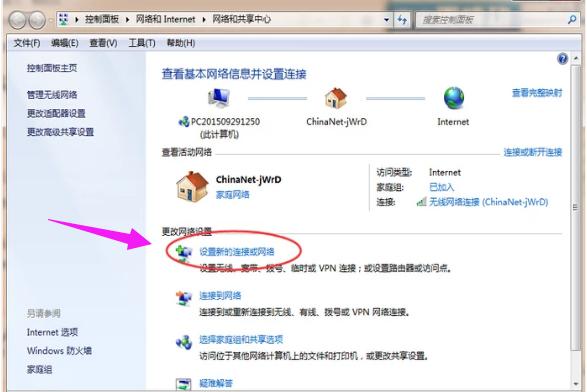
选择创建类型为连接到internet。
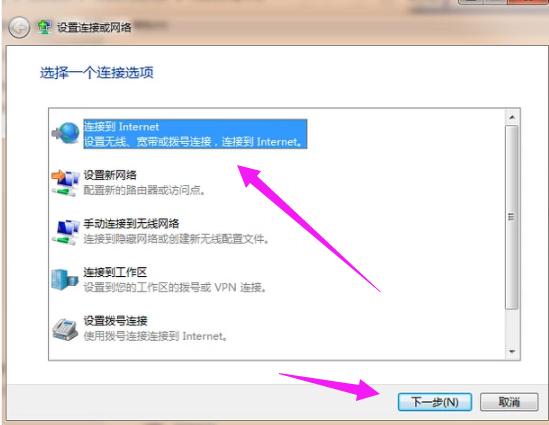
选择宽带连接。
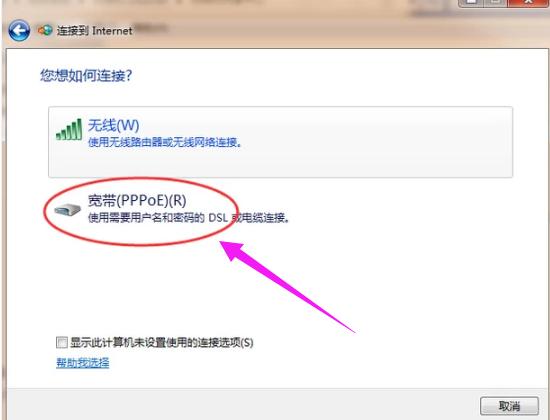
如果以前有的可以选择以前的,没有或者想创建一个全新的点击“否”开始创建一个新的宽带连接。
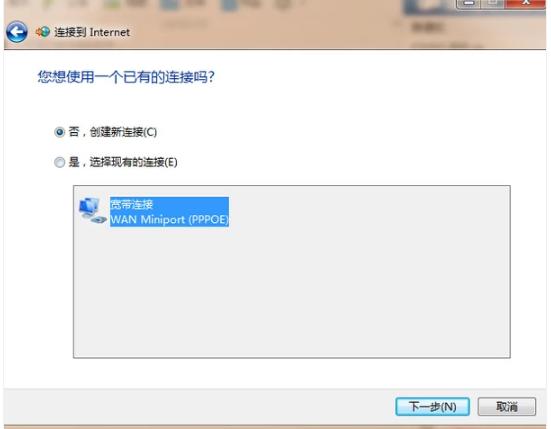
输入账号密码信息,完成创建。
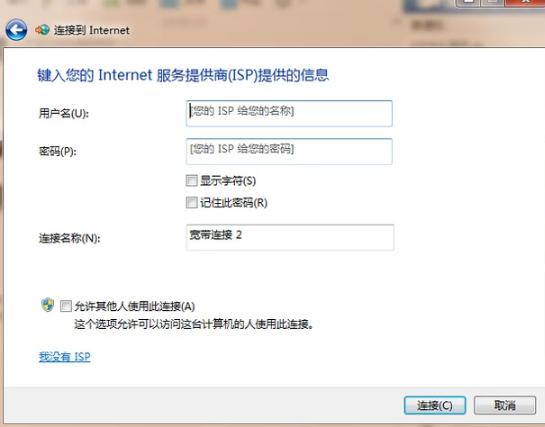
以上就是宽带连接创建的技巧。
windows 7 的设计主要围绕五个重点——针对笔记本电脑的特有设计;基于应用服务的设计;用户的个性化;视听娱乐的优化;用户易用性的新引擎。 跳跃列表,系统故障快速修复等,这些新功能令Windows 7成为最易用的Windows。
关键词:Win7怎样创建宽带连接?